Ubuntu -järjestelmän käynnistäminen flash -asemasta

- 3486
- 227
- Marcos Schaden Jr.
On tuskin syytä selittää kompaktivaihtoväliaineessa sijaitsevan käyttöjärjestelmän etuja. Se on täydellinen moniin tarkoituksiin, ja edistyneille teknisille asiantuntijoille se voi olla välttämätöntä. Käynnistä Ubuntu flash -asemasta ilman asennusta on enemmän kuin mahdollista - kaikki Linux -käyttäjät ovat hyvin tietoisia tästä. Mutta tällaisessa järjestelmässä on vähimmäispaketti ohjelmia. Vaikka komentorivin kanssa työskentely on tuettu, ratkaisun toiminnallisuus ei välttämättä riitä. Mutta tätä ei ole vaikea korjata.

Jos noudatat varmasti suosituksia, voit aloittaa Ubuntun flash -asemasta ja ilman asennusta tietokoneelle.
Muista, että USB -asemia ei ole suunniteltu sellaiseen rooliin. Niiden uudelleenkirjoitussyklien lukumäärä on pieni, ja ne eivät ole liian kestäviä rikkoutumiselle. Tämä on maksu halvuudesta ja liikkuvuudesta. Siksi ulkoisen aseman asentaminen vakiona ja vakavassa työssä ei ole syytä. Syynä on yksinkertainen - mikä tahansa käyttöjärjestelmä tallentaa jatkuvasti väliaikaisia tietoja mediassa. Tiedostojärjestelmä ja muutokset tapahtuvat myös. Jos käytät flash -asemaa tyypillisessä roolissa - se riittää pitkään.
TÄRKEÄ. On parempi olla tallentamatta tärkeitä tiedostoja flash -asemaan käyttöjärjestelmän kanssa. Kun olet käynnistänyt käyttöjärjestelmän, voit työskennellä heidän kanssaan pilvessä tai pitää erillisen aseman.
Kysyt - entä kiinteät -osavaltiot? Tosiasia on, että ne ovat paljon luotettavampia. SSD -levyt on suunniteltu miljardeille uudelleenkirjoitussykleille. Vaikka ne toimivat samalla tekniikalla, ne sisältävät kulumisen "itsepisteen" hyödylliset toiminnot.
Alkaen flash -asemasta
Linux -ominaisuuksien monimuotoisuus on tilaisuus muiden käyttöjärjestelmien "kateutta". Emme ehkä käytä erikoistyökaluja Ubuntun käynnistämiseen flash -asemasta ja vakiona vakiovälineiden avulla.
TÄRKEÄ. Varmista, että järjestelmä asennetaan käyttöjärjestelmän asennuksen alussa, että järjestelmä ei ole käynnissä siitä nyt.Sen jälkeen voit aloittaa asennuksen sellaisena kuin tekisit sen yleensä - "työpöydältä" käyttöjärjestelmä. Asetuksia tarvitaan vain levyjen vaiheessa. Automaattiset merkinnät on sammutettava ja valittava vastineeksi manuaalinen menetelmä. Jos operaattori on määritelty oikein, levyvalintaikkunassa sen tulisi olla näkyvissä nimellä /dev /sdb ( /dev /sda - tämä on ensisijainen levy asennetulla järjestelmällä). 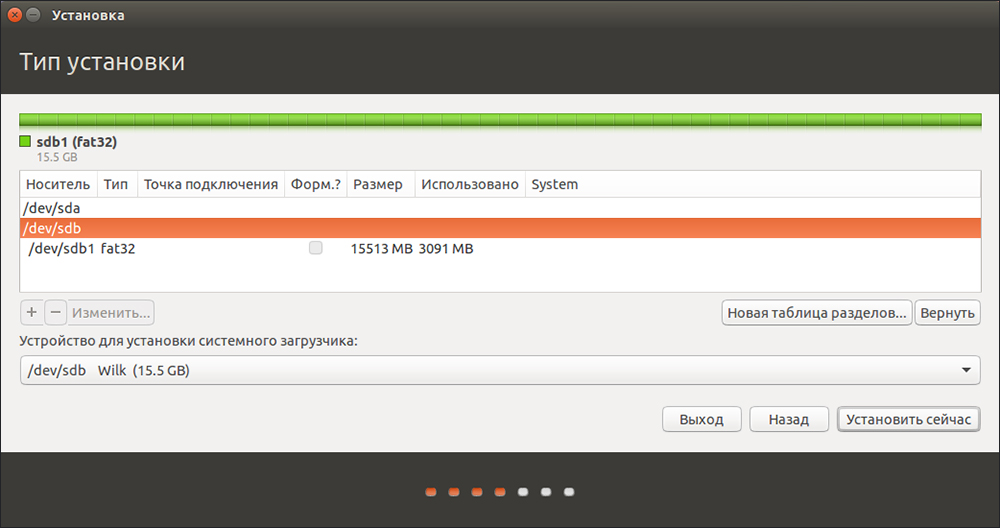
- Poista flash -aseman ainoa osa. On tarpeen saada vapaa tila.
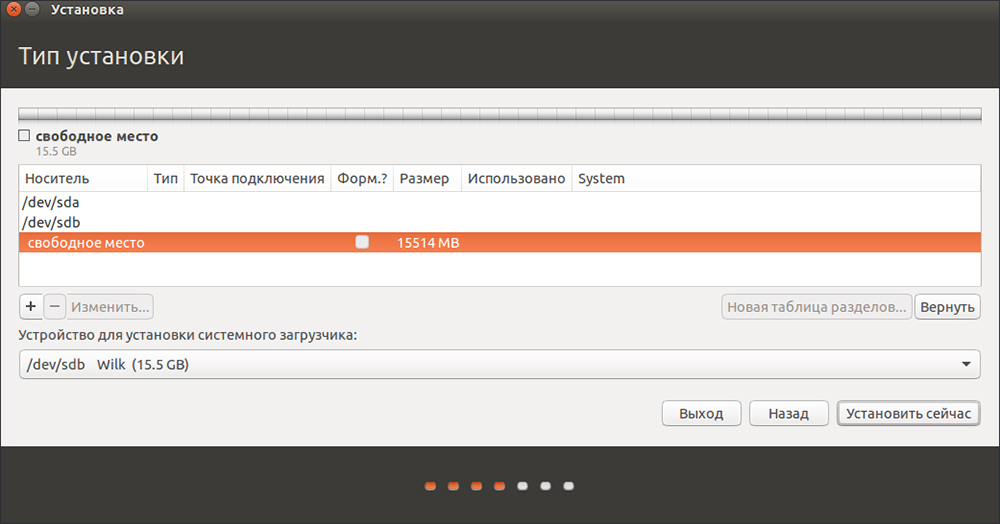
- Julkaistusta tilasta luomme kaksi osaa - henkilökohtaisia tietoja ja Linux -tiedostoja varten. Kun Ubuntu-asennus USB-flash-asemaan on valmis täysimittaisena käyttöjärjestelmänä ja asemana voit käyttää sitä Windowsin kanssa.
- Luomme henkilökohtaisia tietoja FAT32 -muodossa (näin Windows voi toimia sen kanssa). Valitse osion asennuspiste "/koti".
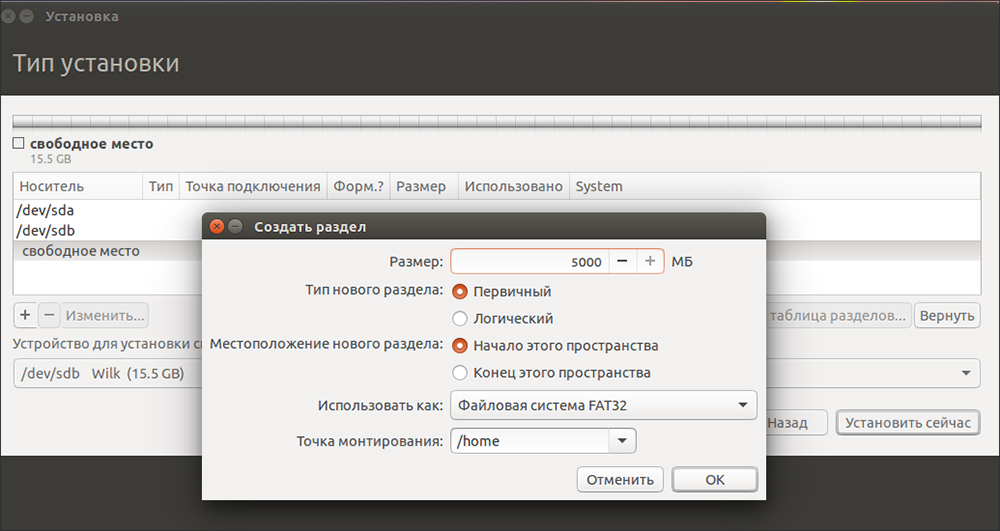
- Järjestelmätiedostoille on parempi valita vähintään 8 Gt muistia. Käytä BTRFS -tiedostojärjestelmää. Se on optimoitu SSD -levyille. Asennuspiste - "/".
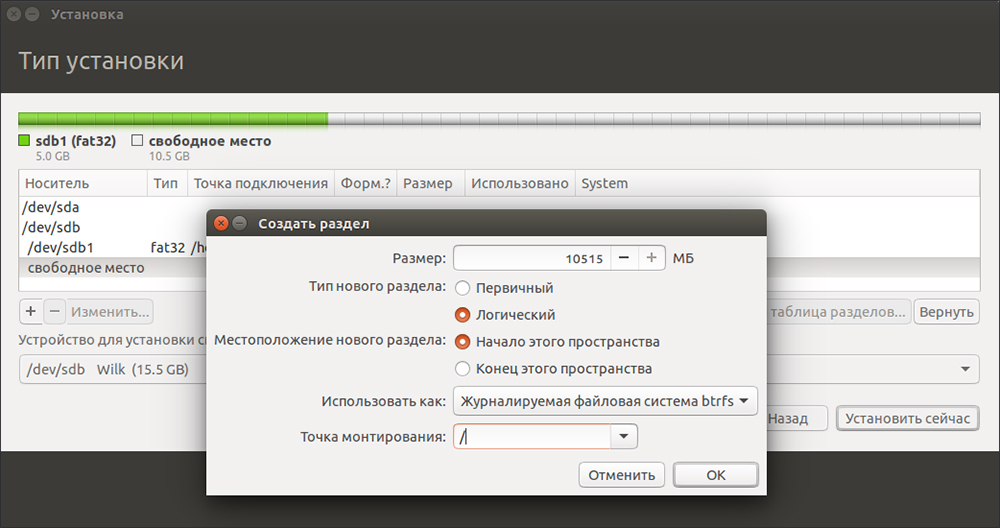
- Asenna käynnistyslataimen valitsemalla asema, johon asennat järjestelmän.
Järjestelmän parantaminen
Ubuntun asentaminen USB -flash -asemalle, koska täysimittainen käyttöjärjestelmä osoittautui melko yksinkertaiseksi, onko se niin? Mutta se ei ole kaikki. Sinun on varmistettava, että työn nopeus on hyväksyttävä ja parannettava aseman käyttöikä. Nyt "loihdutamme" flash -asennossa jo asennettuun järjestelmään.
Avaa ensin seuraava määritystiedosto:
$ vi /etc /fstab
Kirjoita komentorivi:
/Dev /sdb1 /btrfs-virheet = Remount-ROO, Noatime, Nodiratime, Compress = LZO, SSD, COMITE = 60 0 1
Tämä on paras joukko ohjeita työskentelemään SSD -asemien kanssa. Me "yhtälämme" tarkalleen, koska USB: n USB -flash -aseman käyttöjärjestelmän asennus ei alun perin toimiteta.
Voit myös lisätä RAM -muistin asetukset. Ne auttavat järjestelmää harvemmin ottamaan yhteyttä levyyn käyttämällä RAM: ta useammin samoihin tarkoituksiin:
HUOMIO. Älä unohda tehdä varmuuskopioita flash -asemasta useammin! Hän ei pysty varoittamaan sinua ennen muistilohkojen lopullista kulumista ja ”kuolemaa”.$ Sudo sysctl -W VM.Kannettava tietokone = 120
$ Sudo sysctl -W VM.Dirty_writeback_centisecs = 12000
$ Sudo sysctl -W VM.Dirty_expire_centisecs = 12000
Mahdolliset ongelmat
Jos sinun on tärkeää asentaa Ubuntu USB -flash -asemaan täysimittaiseksi käyttöjärjestelmäksi, muistutamme jälleen kerran - kyllä, saat saman käyttöjärjestelmän kuin työpöydällä. Se on vakaa ja turvallinen. Mutta työn nopeus ei välttämättä järjestä sinua.
Varo lisäksi seuraavia ongelmia:
- Älä käytä tiedostojärjestelmiä, joissa on päiväkirja kannettaviin asemiin. Tällä on erittäin huono vaikutus heidän selviytymiskykyyn. Lehtien toistuvasti lisää puhelujen määrää tiedostojärjestelmään.
- On suositeltavaa luopua divisioonasta (SWAP). Se tuottaa myös valtavan määrän muistin vetoomuksia. Asentaja pyytää sen luomista uudelleen. Antaa jklle negatiivinen vastaus.
päätelmät
Kuten näette, jos Ubuntu on asennettu oikein USB-flash-asemaan, kuinka sitä voidaan käyttää täysimittaiseen käyttöjärjestelmään, vain halu ja vapaa USB-aseman läsnäolo ovat tärkeitä. Jotkut varotoimet ovat tärkeitä vain aluksi - tulevaisuudessa voit käyttää kannettavaa jakelua samalla tavalla kuin mikä tahansa muu. Älä unohda tehdä varmuuskopioita.
Haluat oppia muita temppuja Linuxilla? Lue sitten sivustomme materiaalit, kommunikoi käyttäjien kanssa kommenteissa ja näyttää todennäköisemmin käyvän!

